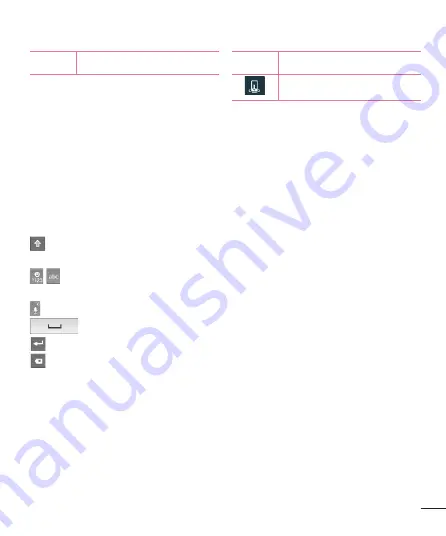
33
Icône Description
Icône Description
Partage de contenu activé
Clavier visuel
Saisissez votre texte à l'aide du clavier visuel. Le clavier visuel s'affiche
automatiquement sur l'écran pour vous permettre de saisir du texte. Pour afficher le
clavier manuellement, appuyez simplement sur le champ Texte que vous souhaitez
compléter.
Utilisation du clavier et saisie de texte
Appuyez une fois pour que la lettre suivante s'inscrive en majuscule. Appuyez deux
fois pour ne saisir que des majuscules.
Appuyez sur cette touche pour passer du clavier numérique à celui des
symboles.
Appuyez et maintenez cette touche enfoncée pour afficher le menu Paramètres.
Appuyez sur cette touche pour saisir un espace.
Appuyez pour créer une ligne.
Appuyez pour supprimer le caractère précédent.
Saisie des lettres accentuées
Lorsque vous sélectionnez Français ou Espagnol comme langue de saisie de texte, vous
pouvez saisir les caractères spéciaux français ou espagnols (par exemple, « à »).
Par exemple, pour insérer le caractère « à », maintenez la touche « a » enfoncée
jusqu'à ce que la touche de zoom avant grandisse et affiche les caractères des autres
langues. Sélectionnez ensuite le caractère spécial souhaité.
















































